
Formation Excel : Approfondissement + Perfectionnement
Syllabus de la formation Excel : Approfondissement + Perfectionnement
Pré-requis : Avoir suivi le cours "Excel : Initiation" ou disposer des connaissances équivalentes
Objectifs : Biens maitriser les Outils d'Excel comme le TCD, les graphiques ou la Gestion des listes.
Modalités d’évaluation certificative :
Algorithme adaptatif : le niveau des questions s’a
dapte au niveau du candidat tout au long du déroulement du testScoring mathématique IRT (Item Response Theory) : score sur 1000
Typologies de questions :Exercices de mises en situation dans l'environnement Microsoft Access (questions de manipulation dans Access) rencontrées en entreprise et activités interactives (relier, glisser-déposer, cliquer sur zone, listes déroulantes, etc.), QCM
Format du test : 35 questions – 60 minutes
Certification :
La formation prépare à la certification Excel détenue par Isograd, enregistrée le 14/09/2020 sous le numéro 5252 au Répertoire Spécifique de France Compétences .
Taux de réussite : pas de données disponibles, calculé le 01/04/2025
Sanction : Attestation de fin de formation mentionnant
le résultat des acquis
Attestation de passage de la certification TOSA avec le score acquis
Référence : BUR102144-F
Code RS : RS5252
Accessibilité : Si vous êtes en situation de handicap, nous sommes en mesure de vous accueillir, n'hésitez pas à nous contacter à referenthandicap@dawan.fr, nous étudierons ensemble vos besoins
Contact : commercial@dawan.fr
1 125,00 € HT
Tarif plein :
- Paiement à 60 jours
- Report possible à J-3
- 3 tickets d'assistance
900,00 € HT
Tarif remisé :
- Voir les dates
- Paiement à 30 jours
- Report sans frais à J-21
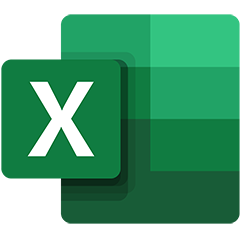
Formation éligible au CPF (France)
Cliquez sur une date pour monter votre dossier CPF
ou contactez-nous au 09 72 37 73 73
pour en savoir plus
Programme de Formation Excel : Approfondissement + Perfectionnement
Exploiter les formules dans Excel
Utilisation d'une cellule référente ($)
Rappel sur les formules de base (SOMME, MOYENNE, MAX...)
Les formules avec condition (SI, NB.SI.ENS, SOMME.SI.ENS...)
Les formules de date et heure (AUJOURDHUI, JOURSEM...)
Les formules de texte (TEXTE, GAUCHE, STXT...)
Les formules de recherche (RECHERCHEV, RECHERCHEH)
Atelier : Réalisation d'un document synthèse avec les principales formules Excel
Créer des représentations graphiques
Sélectionner les données à intégrer au graphique
Choisir un type de graphique en fonction des besoins (histogramme, courbe, secteur en 2D ou 3D)
Définir une disposition rapide à son graphique
Ajouter des informations complémentaires au graphique (titre des axes, étiquettes de données…)
Appliquer les mises à jour d'un tableau aux graphiques associés
Modifier le type de graphique
Choisir l'aspect visuel de son graphique via les styles
Déplacer un graphique au sein de son classeur
Utiliser l’outil Tableaux
Objectifs et avantages de l’outil Tableau
les règles à respecter avant de mettre au format Tableau
Convertir une plage en format Tableau
Gérer les entêtes et les totaux
Trier et filtrer dans un tableau
Appliquer ou créer un style de mise en forme
Mise en forme conditionnelle
Définir la zone d'application
Utiliser les règles prédéfinies
Modifier une règle existante
Créer une nouvelle règle
Appliquer à tout un tableau
Atelier : Générer un graphique suivant son besoin
Utiliser le Filtre avancé
Définition et utilité du filtre avancé
Créer et définir la zone de critère
Comprendre l’utilisation de la logique ET, OU
Utiliser les options de l’assistant du filtre avancé
Analyser ses données grâce aux tableaux croisés dynamiques
Le principe d'un tableau croisé dynamique
Définir quels seront les champs de calcul et d'étiquettes
Sélectionner la source de son tableau croisé dynamique
Placer les champs à analyser
Appliquer un style au tableau croisé dynamique
Définir les critères de regroupement
Trier et filtrer dans le tableau croisé dynamique
Atelier : Faire ressortir les statistiques souhaitées par rapport à son tableau
Tableaux croisés dynamiques (TCD) avancés
Rappel des fonctionnalités de base des TCD
Utiliser un tableau croisé dynamique sous l’outil tableau
Gérer les dispositions d’un TCD
Les différentes options du tableau croisé dynamique
Choisir des options d’affichages des valeurs
Les champs de calculs et leurs limites
Insérer et paramétrer des segments et des chronologies
Utiliser la mise en forme conditionnelle dans un TCD
Exploiter « élément calculé » et « groupement des données » en même temps
Créer des TCD avec des sources externes et Multi-tables
Atelier : Créer un Tableau croisé dynamique à partir de sources multiples
Les outils de données
L’outil Sous-total
Convertir et consolider
La validation de données
Protéger son classeur et ses feuilles
Utiliser les outils d'audit de formule
Trouver les antécédents et les dépendants aux formules
Vérifier les formules à la recherche d'erreurs
Changer le mode de calcul de son classeur
Conception et utilisation avancée d’un graphique
Utiliser des graphiques spécifiques (graphique en cascade, Radar…)
Ajouter une courbe de tendance
Utiliser un graphique Carte
Utiliser les options et propriétés Détaillées d’un graphique
Combiner dans un Histogramme l’affichage groupé et empilé
Créer et configurer un graphique en cascade
Enrichir un graphique avec un menu déroulant pour le dynamiser
Intégrer un graphique à un document externe (Word, PowerPoint)
Mise en forme conditionnelle avancée
Personnaliser des jeux d’icônes, nuances de couleurs…
Utiliser la mise en forme conditionnelle pour trier ou filtrer dans un tableau
Utilisation de fonctions avec l’option « utilisations de formules »
Utilisation d'une cellule référente ($) dans les formules de mise en forme conditionnelle
Atelier : Mettre en place des mises en forme conditionnelles avancées sur différentes colonnes
Passage de la certification (si prévue dans le financement)
Délai d'accès :Le délai d’accès à la formation certifiante est de 7 jours après validation du dossier. Dans le cas d’un financement via votre CPF, la validation de votre dossier devra être réalisée 11 jours ouvrés avant le début de formation
Modalités d’évaluation : Les évaluation en cours de formations sont réalisées par les ateliers de mise en pratique et les échanges avec les formateurs
- Un support et les exercices du cours pour chaque stagiaire
- Un formateur expert ayant suivi une formation à la pédagogie et ayant au minimum 3 année d'expériences dans le domaine visé
- Boissons offertes pendant les pauses en inter-entreprises
- Salles lumineuses et locaux facilement accessibles
- Méthodologie basée sur l'Active Learning : 75% de pratique minimum
- Matériel pour les formations présentielles informatiques : un PC par participant
- Positionnement à l'entrée et à la sortie de la formation
- Certification CPF quand formation éligible
- Délai d’accès : D'une à trois semaines en fonction des sessions ouvertes
Suite de parcours et formations associées
- Formation Excel : Initiation + Approfondissement + Perfectionnement - 5 jour(s)
- Formation Excel : Initiation - 2 jour(s)
- Formation Excel : Approfondissement - 2 jour(s)
- Formation Excel : Perfectionnement - 1 jour(s)
- Formation Excel : Initiation + Approfondissement - 4 jour(s)
- Formation Excel : Approfondissement + Perfectionnement - 3 jour(s)
- Formation Excel Intermédiaire : Fonctions usuelles - Graphiques avancés et Nouveautés 2019 - 365 Macros + Formulaire et Pilotage Word en VBA - 5 jour(s)
- Formation Excel Intermédiaire: Fonctions usuelles - Graphiques avancés et Nouveautés 2019 - 365 - 2 jour(s)
- Formation Excel Intermédiaire: Macros - Formulaire et Pilotage Word en VBA - 3 jour(s)
Pour suivre une session à distance depuis l'un de nos centres, contactez-nous.
Nos centres de formation
-
Bordeaux
Bât Ravezies - 2e étage 250 avenue Emile Counord
33300 Bordeaux
Liaison directe de la gare Bordeaux Saint-Jean via le tram C
-
Bruxelles
Rue de la Loi, 23
1040 Bruxelles
-
Distance
32 Boulevard Vincent Gâche
44000 Nantes
-
Genève
c/o CCI France Suisse Route de Jussy 35 Case postale 6298
CH-1211 Thônex - Genève
-
Lille
46 rue des Canonniers - 2è étage
59800 Lille
Proche des deux gares
-
Luxembourg
5 Rue Goethe
L-1637 Luxembourg
-
Lyon
62 rue de Bonnel - 1er étage Ascenseur à droite de l'entrée
69003 Lyon
-
Marseille
38/40 rue de la République Escalier A, 1er étage
13001 Marseille
A proximité du vieux port
-
Montpellier
26 Allée de Mycènes Le Thèbes, Bât. A, 3è étage
34000 Montpellier
Quartier Antigone
-
Nantes
32 Boulevard Vincent Gâche 5 ème étage
44200 Nantes
-
Nice
455 promenade des Anglais Bât Arenice, 7è étage
06200 Nice
-
Paris
11 rue Antoine Bourdelle
75015 Paris
dans le 15e arrondissement
-
Rennes
3 place du Général Giraud
35000 Rennes
-
Strasbourg
4 rue de Sarrelouis - 4è étage
67000 Strasbourg
-
Toulouse
1 place Occitane Bât. Le Sully - 4è étage
31000 Toulouse
Proche de Jean-Jaurès et du Capitole
- Merci pour cette formation très riche, je trouve que la qualité de la formation était au rendez-vous.
- Morgane R.




